Как создать информационный бюллетень по электронной почте в WordPress (2021 г.)
Опубликовано: 2019-10-07Ищете шаги по созданию информационного бюллетеня для рассылки вашей аудитории?
Если у вас есть список адресов электронной почты, не сидите на нем! Вы можете резко увеличить свои продажи, привлекая потенциальных клиентов и приглашая их вернуться на свой веб-сайт с помощью электронного маркетинга.
В этом руководстве мы покажем вам, как именно создать информационный бюллетень по электронной почте, чтобы вы могли начать развивать свой бизнес в Интернете.
Вот содержание, которое поможет вам сориентироваться в этом посте:
- Подпишитесь на постоянный контакт
- Создать список рассылки
- Подключите постоянный контакт к вашим формам
- Свяжите свой список рассылки с формами
- Создайте информационный бюллетень по электронной почте в постоянном контакте
Какая лучшая программа для создания информационного бюллетеня?
Отправка информационных бюллетеней должна быть простой. Тем более, что это одна из важнейших маркетинговых стратегий вашего бизнеса в Интернете.
Поэтому, если вы ищете лучшую службу электронного маркетинга для создания информационной рассылки, мы рекомендуем Constant Contact или Sendinblue.
Вот немного о обоих, чтобы вы могли решить, какой из них лучше всего соответствует вашим потребностям:
Постоянный контакт
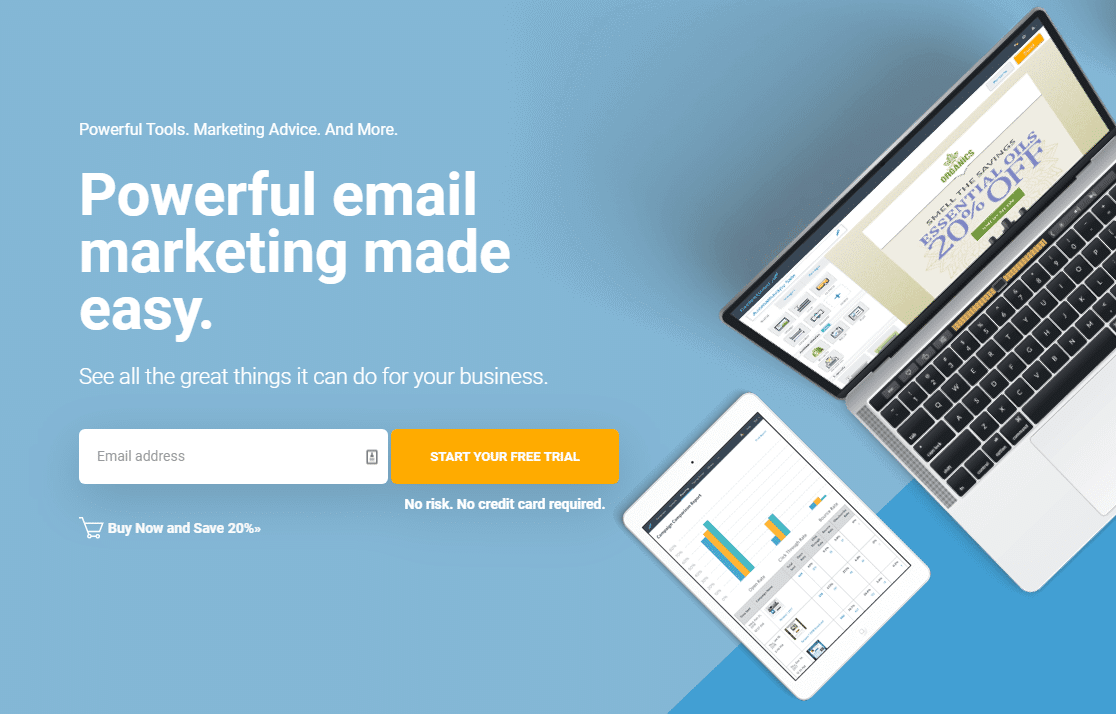
Поскольку этот инструмент электронного маркетинга встроен в плагин WPForms, вы можете легко добавить флажок «Постоянный контакт» в любую из ваших форм WordPress.
Некоторые другие удивительные функции, которые делают Constant Contact настолько популярным, включают:
- Простота в использовании - удобный для новичков конструктор перетаскивания для создания и редактирования великолепных информационных бюллетеней по электронной почте.
- Шаблоны электронной почты - более 100 готовых шаблонов электронной почты, которые помогут вам начать работу за считанные минуты.
- Управление списком рассылки - собирайте и управляйте адресами электронной почты с вашего веб-сайта, мобильных устройств и социальных сетей.
- Инструмент отслеживания тепла - используйте встроенный инструмент, чтобы видеть, куда люди нажимают.
- Персонализированная автоматизация - отправляйте персонализированные и автоматизированные электронные письма для увеличения продаж.
- Фантастическая поддержка - восторженная команда поддержки предоставляет помощь в чате, по телефону, электронной почте и на форумах.
У Constant Contact есть 60-дневная бесплатная пробная версия, и для использования не требуется кредитная карта. Вы можете настроить рассылку новостей и проводить кампании по электронной почте в этом окне, не тратя ни копейки. После этого тарифные планы начинаются с разумных 20 долларов в месяц.
Нажмите здесь, чтобы начать работу с Constant Contact сегодня!
Sendinblue
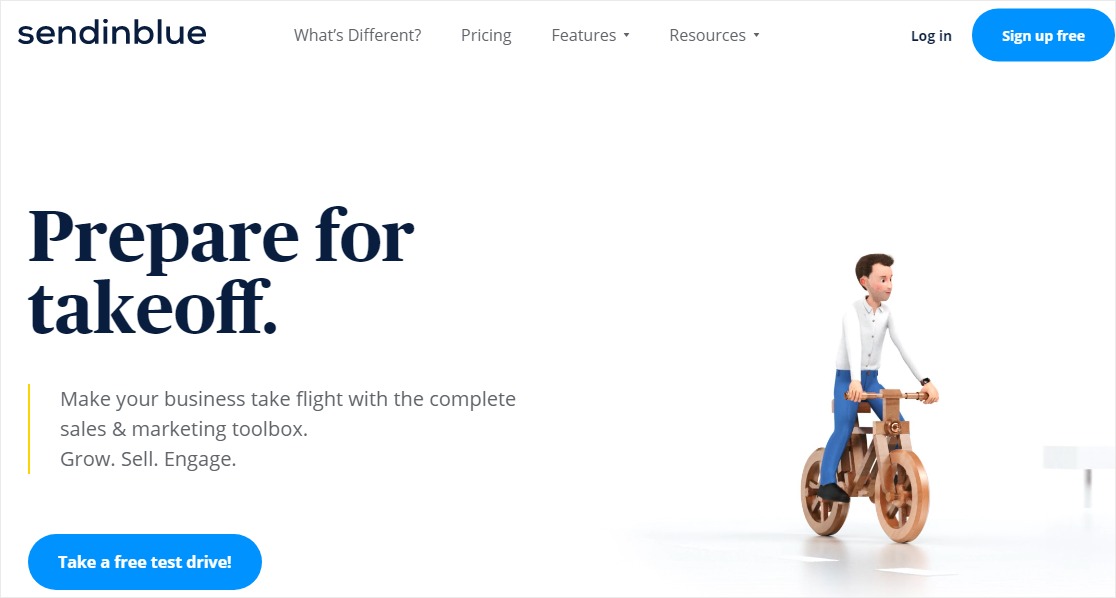
Sendinblue - это просто потрясающее программное обеспечение для электронного маркетинга, которое также может выполнять маркетинг текстовых сообщений. Нам он нравится, потому что он прост в использовании, но при этом содержит массу отличных инструментов.
Другие примечательные особенности включают в себя:
- Простота использования - визуальный конструктор перетаскивания поможет вам составить отличную рассылку по электронной почте за считанные минуты.
- Шаблоны электронной почты - бесплатные адаптивные шаблоны для создания красивых информационных бюллетеней для ваших подписчиков.
- Оптимизация кампании - используйте подробные отчеты, инструменты тепловой карты, статистику в реальном времени и A / B-тестирование.
- Автоматизация - 8 различных рабочих процессов на выбор для отправки разным людям, чтобы они получали нужные электронные письма в нужное время.
- Оценка лидов - позвольте программе автоматически оценивать ваших лидов с помощью встроенной системы оценки лидов.
- SMS-маркетинг - отправляйте сообщения электронной почты с помощью текстовых сообщений всего за несколько кликов.
- Настройка - отправляйте настраиваемые транзакционные электронные письма, чтобы воспользоваться высокой конвертирующей способностью малоиспользуемого типа электронной почты.
- Live Chat - включает в себя интегрированное программное обеспечение для живого чата, позволяющее использовать возможности диалогового маркетинга с вашим списком адресов электронной почты.
- Опция почтовой программы - легко настроить Sendinblue с WP Mail SMTP для надежной доставки транзакционной электронной почты.
У Sendinblue есть бесплатный план, который включает неограниченное количество контактов и 300 писем в день. После этого тарифы начинаются примерно с 22 долларов в месяц.
Щелкните здесь, чтобы начать работу с Sendinblue сегодня!
И мы также большие поклонники Drip, ConvertKit, AWeber, GetResponse и некоторых других. Ознакомьтесь с нашей публикацией о лучших поставщиках услуг электронного маркетинга, чтобы узнать больше о каждом из них.
Но, в конце концов, лучший почтовый сервис для создания информационного бюллетеня для вашего бизнеса зависит от ваших предпочтений, отрасли, целей и бюджета.
Как создать успешный информационный бюллетень?
Спросите себя, как сделать мой информационный бюллетень заметным? Существует бесчисленное количество руководств по электронному маркетингу, в которых есть масса подробных сведений о том, как создать успешный информационный бюллетень.
Привлечение людей к подписке на ваш информационный бюллетень - это только начало. Вам нужно будет немного спланировать, прежде чем составить свой первый успешный информационный бюллетень.
Вот несколько основных советов, с которых можно начать:
- Определите свою аудиторию - спросите себя, кто ваша целевая аудитория и каковы ее потребности. Если вы еще не знаете, подумайте о создании формы опроса, чтобы узнать.
- Ставьте цели - Вы просто хотите больше трафика? Чтобы привлечь читателей? Готовитесь к сезонной распродаже? Как только вы решите, что вы хотите получить от своих почтовых кампаний, вы сможете решить, какой контент создавать и отправлять.
- Выберите периодичность - маркетинговые электронные письма могут раздражать, если они отправляются слишком часто. Решите, как часто вы будете рассылать свой список по электронной почте: еженедельно, ежемесячно, ежеквартально и т. Д.
- Соберите свой лучший контент - вам не нужно начинать рассылку новостей с нуля. Составьте список наиболее полезного для вас контента на своем сайте и создайте редакторский календарь вокруг этих публикаций, чтобы привлечь читателей вашим замечательным советом.
- Используйте смайлики в строках темы - если они соответствуют вашему тону, попробуйте использовать смайлики в строках темы. Тематические темы сильно влияют на ваш процент открытий, поэтому дайте им много любви и исследований.
- Пишите осторожно - независимо от того, являются ли получатели вашего электронного письма новыми потенциальными клиентами или существующими клиентами, ваш информационный бюллетень должен быть хорошо продуманным содержанием. Проверьте наличие опечаток и используйте разговорный тон.
- Используйте призывы к действию - убедитесь, что ваши электронные письма содержат призывы к действию. Это означает, что попросите читателя сделать что-нибудь, например щелкнуть ссылку или кнопку с надписью «Щелкните здесь, чтобы получить более подробную информацию». CTA - это то, как вы превращаете читателей в клиентов и возвращаете их на свой сайт.
Кроме того, убедитесь, что вы используете хороший почтовый клиент, такой как Constant Contact, чтобы ваши электронные письма не терялись.
Итак, теперь, когда у вас есть представление о том, как создать успешный информационный бюллетень, давайте погрузимся в наше руководство о том, как создать информационный бюллетень по электронной почте.
Как создать информационный бюллетень по электронной почте (шаг за шагом)
Постоянный контакт - один из самых популярных способов создать информационный бюллетень для малого бизнеса и блоггеров. Итак, мы покажем вам, как отправить информационный бюллетень по электронной почте, используя постоянный контакт, поскольку многие владельцы веб-сайтов уже используют его.
Шаг 1. Подпишитесь на постоянный контакт
Перейдите по этой ссылке и введите свой адрес электронной почты, чтобы создать новую учетную запись постоянного контакта. Вы можете использовать их 60-дневную бесплатную пробную версию (для которой даже не требуется кредитная карта), чтобы пройти это руководство и запустить кампании по электронной почте, не тратя никаких денег.
Затем введите свой рабочий адрес электронной почты и личные данные на странице регистрации и нажмите кнопку « Начать» .
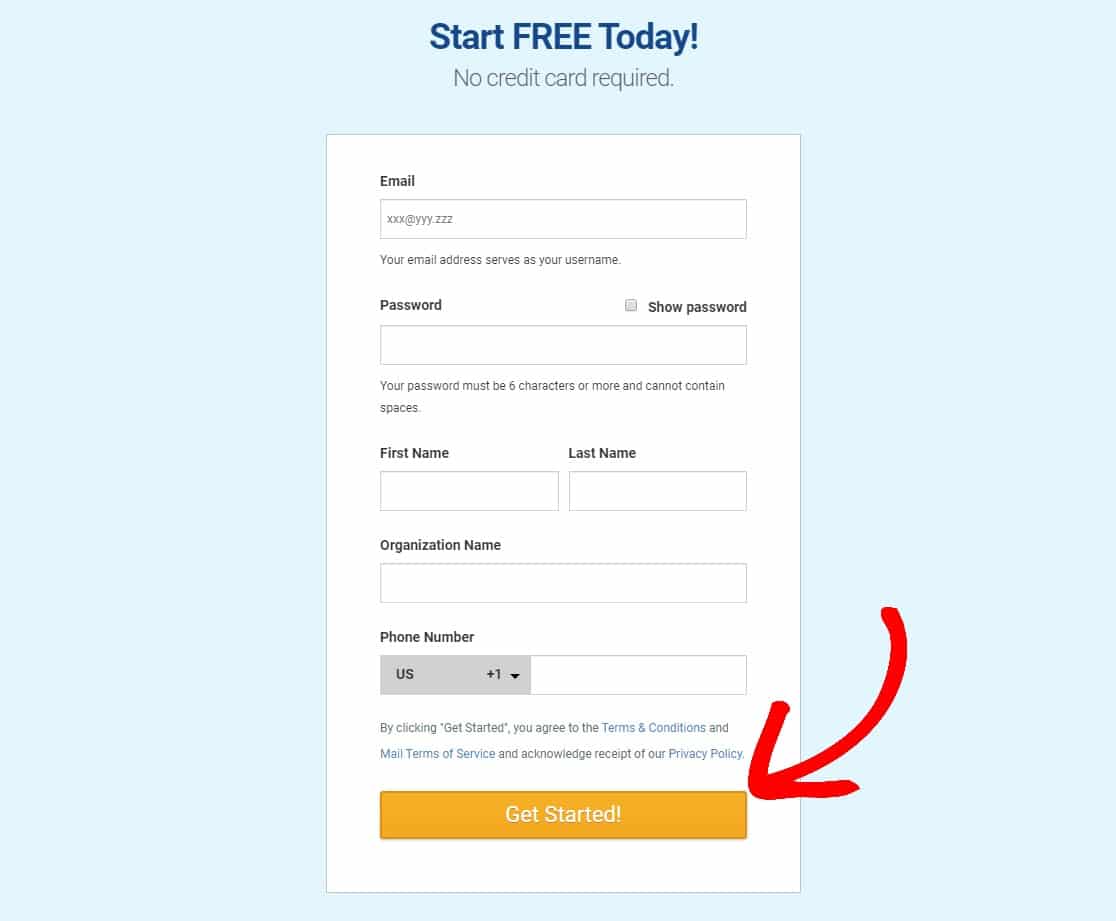
После этого вы увидите экран подтверждения.
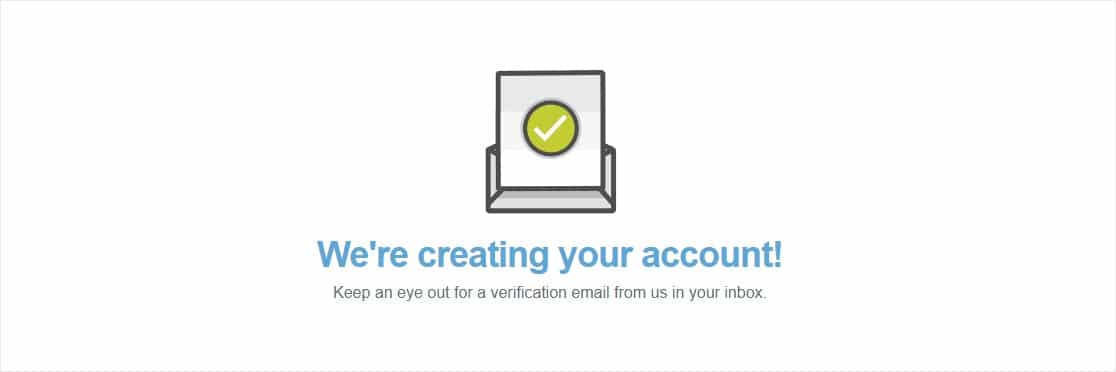
На следующем экране перейдите в нижнюю часть страницы и нажмите « Пропустить этот шаг». Мы сделаем это позже в этом посте.
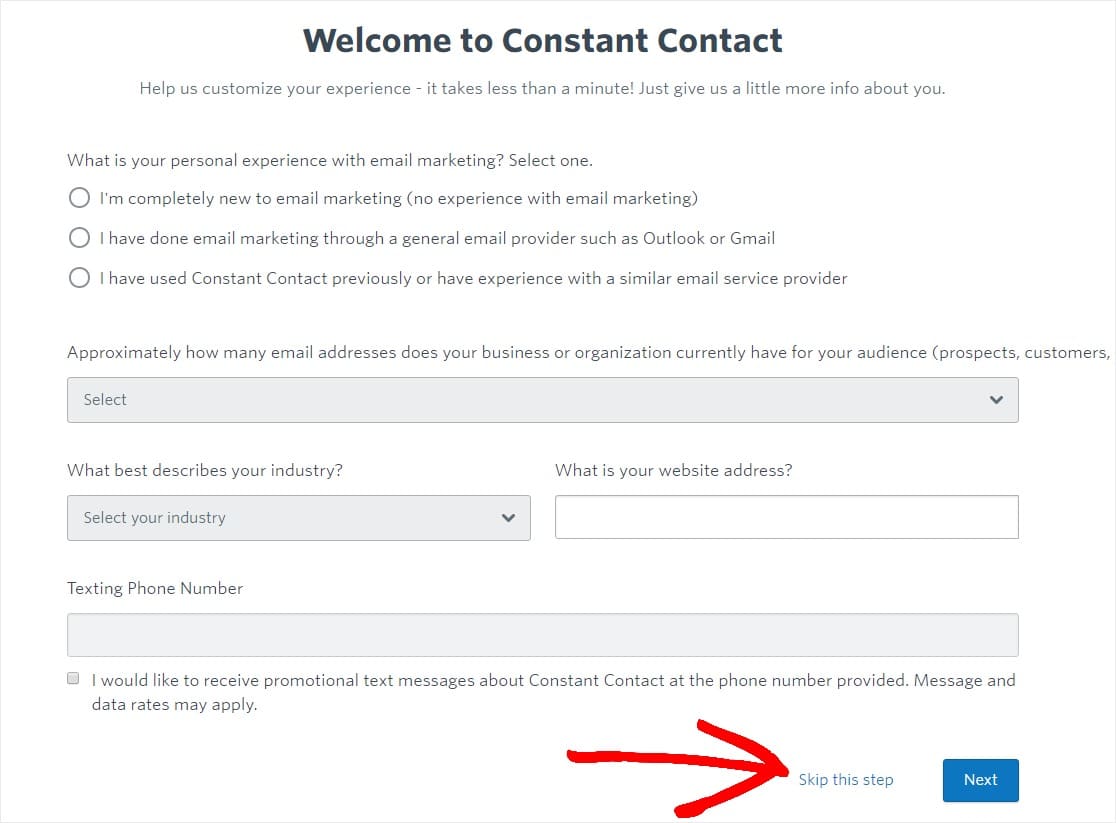
Затем вы попадете на панель управления постоянным контактом, где происходит волшебство. Здесь вы можете управлять своими списками рассылки, подписчиками и отправлять информационные бюллетени по электронной почте.
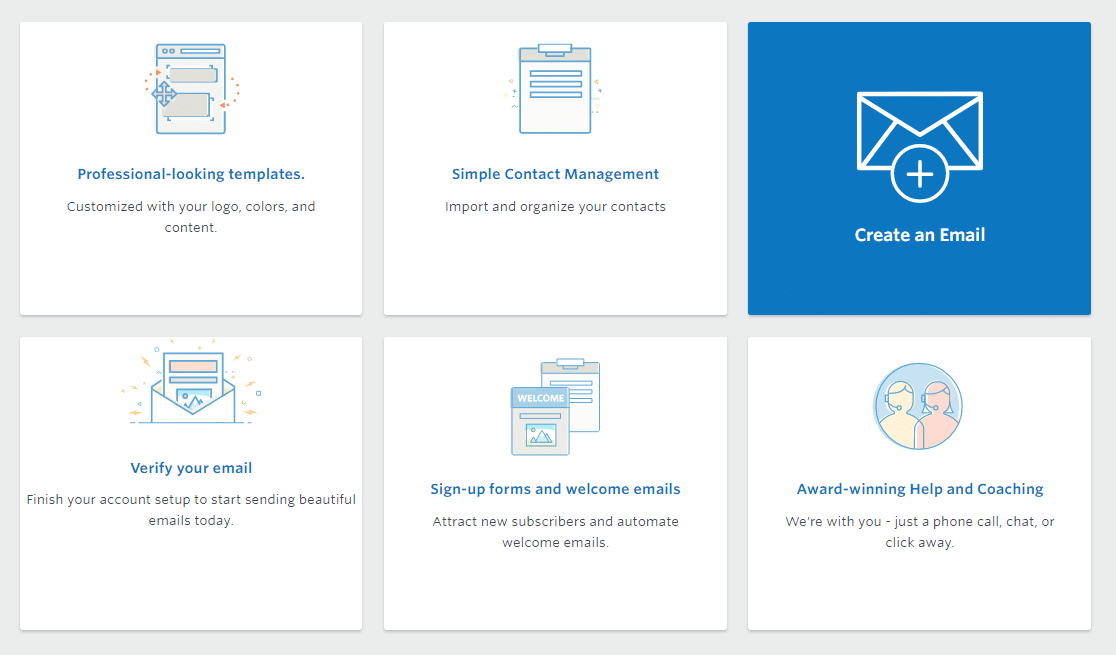
Имейте в виду, что бесплатная пробная учетная запись позволит вам отправлять только до 100 электронных писем. Вам нужно будет приобрести платный план, чтобы получить доступ ко всем их функциям.
Теперь давайте составим список адресов электронной почты, чтобы у вас был список подписчиков, которым вы будете отправлять информационный бюллетень.
Шаг 2. Создайте список рассылки
Чтобы ваши контакты были организованы, вы захотите добавить списки адресов электронной почты в свою учетную запись постоянного контакта. Чтобы просмотреть списки, доступные в настоящее время в вашей учетной записи, нажмите «Контакты» в верхнем меню, а затем «Списки электронной почты» в боковом меню.
На панели инструментов «Постоянный контакт» щелкните вкладку « Контакты » в верхнем меню, а затем « Списки электронной почты» в левом меню.
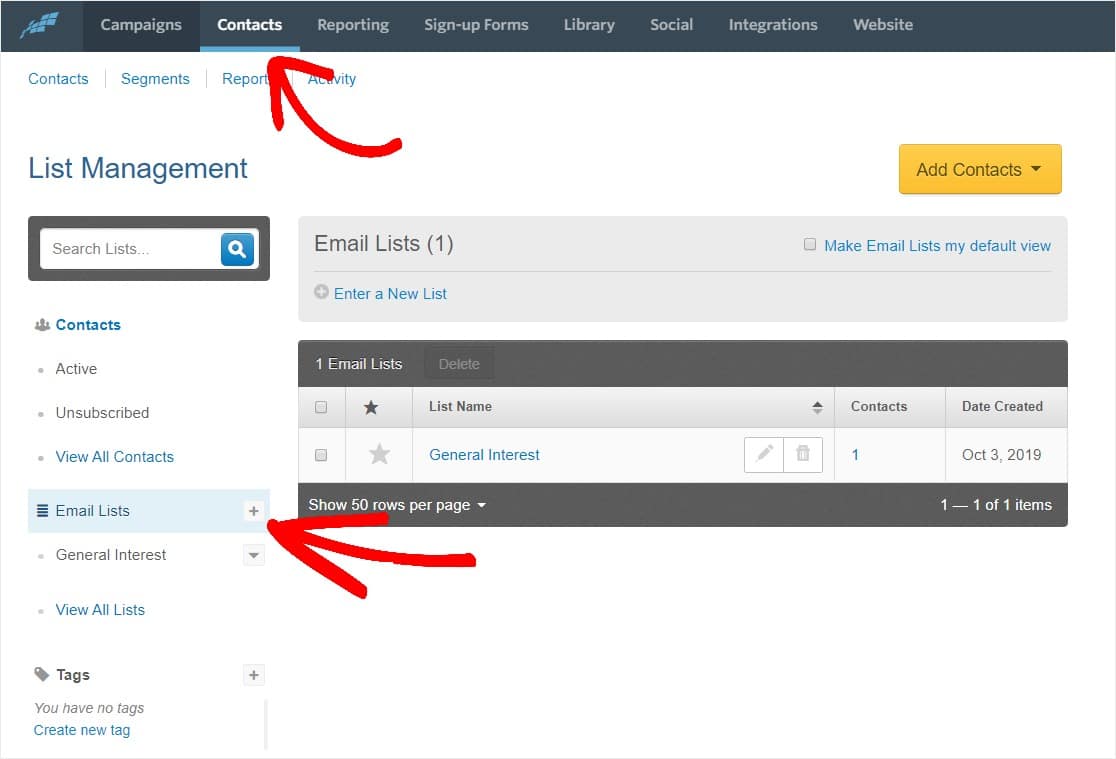

Если вы новичок в постоянном контакте, у вас будет только стандартный список общих интересов, с которого он начинает вас.
Если вы уже используете постоянный контакт, эта область будет содержать все списки, доступные в настоящее время в вашей учетной записи.
Чтобы добавить новый список, нажмите « Ввести новый список».
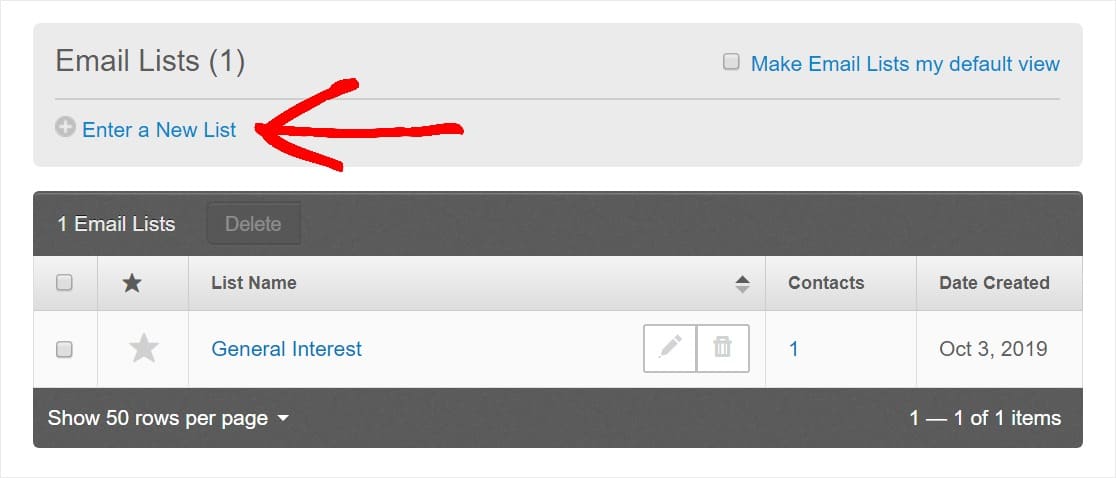
Теперь дайте ему имя и выберите Добавить список .
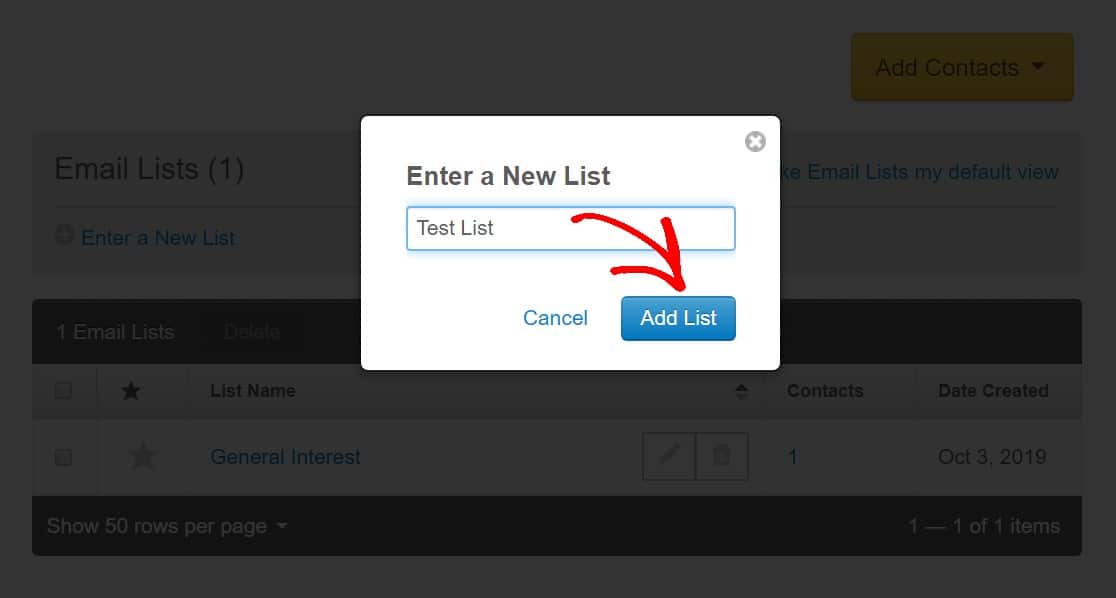
Создав список, вы можете добавить свои контакты, нажав кнопку « Добавить контакты» .
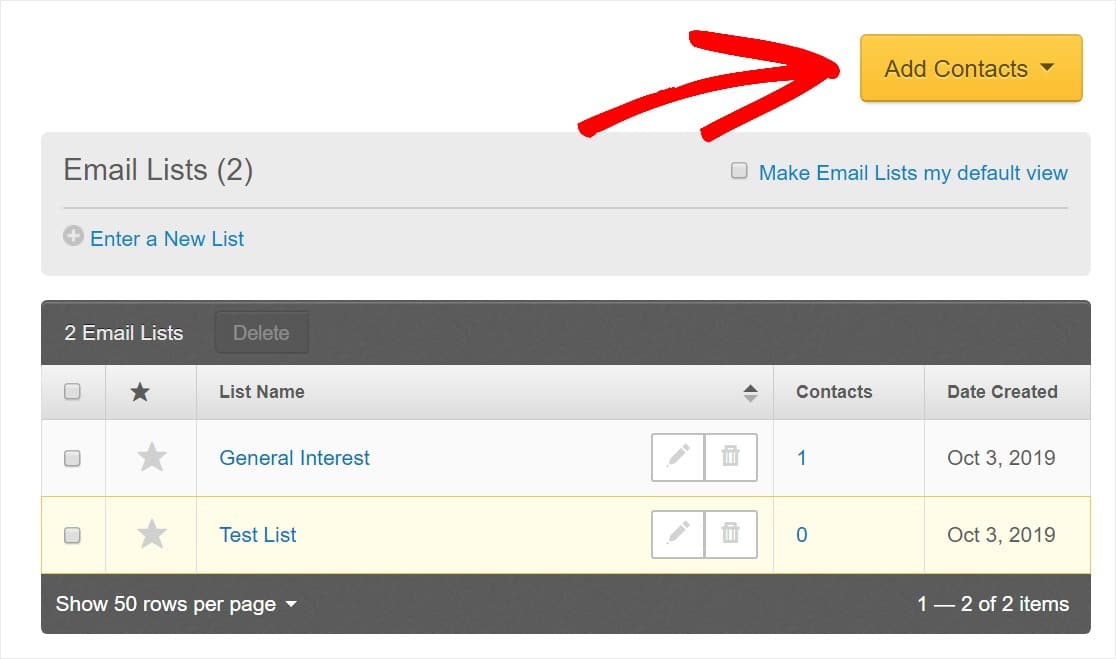
Ничего страшного, если у вас еще нет контактов. Следующий шаг покажет вам, как подключить свой список рассылки к формам WordPress, чтобы вы могли сразу же начать получать потенциальных клиентов.
Шаг 3. Подключите постоянный контакт к вашим формам
Вам необходимо отобразить форму подписки на рассылку новостей на своем веб-сайте, чтобы вы могли расширить свой список адресов электронной почты, и люди могли давать вам свой адрес электронной почты. Вот как.
Сначала перейдите в панель управления WordPress и перейдите в WPForms » Настройки, чтобы начать настройку постоянного контакта. Выберите вкладку « Интеграции ».
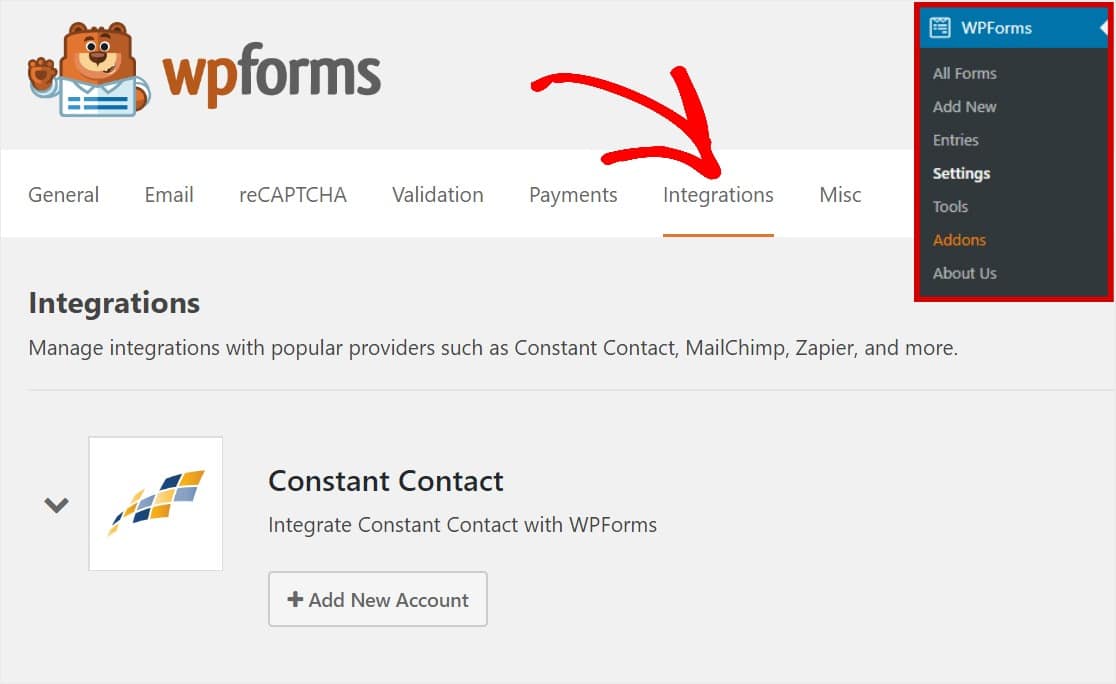
Затем вам нужно будет зарегистрировать WPForms с помощью постоянного контакта, щелкнув Щелкните здесь, чтобы зарегистрироваться с помощью постоянного контакта .
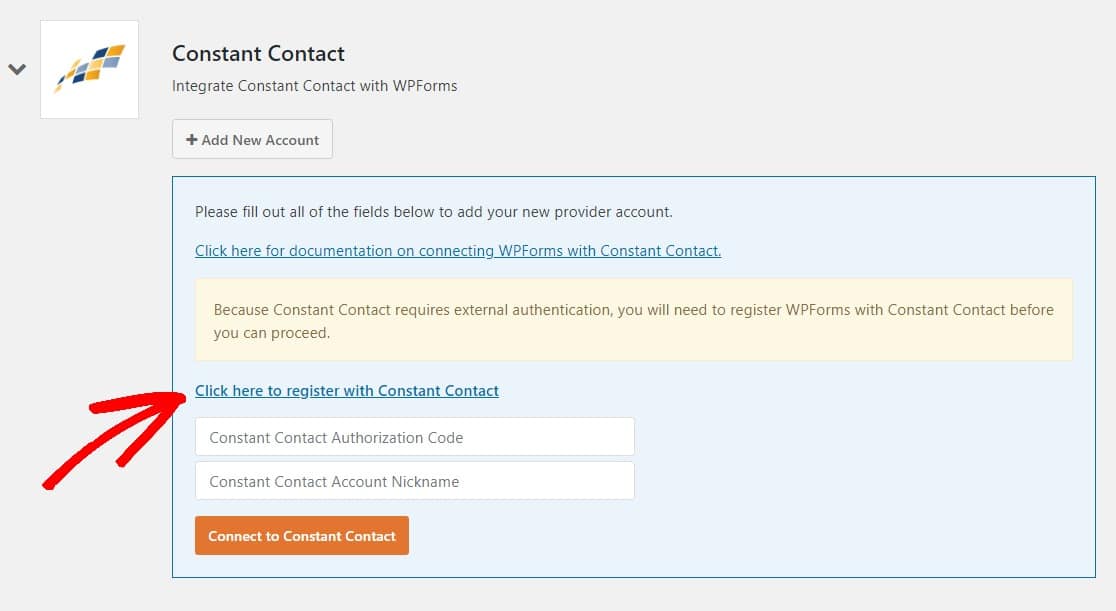
После нажатия на ссылку появится оверлей, в котором вы сможете войти в свою учетную запись постоянного контакта. После входа в систему нажмите кнопку «Разрешить», чтобы разрешить доступ для WPForms.
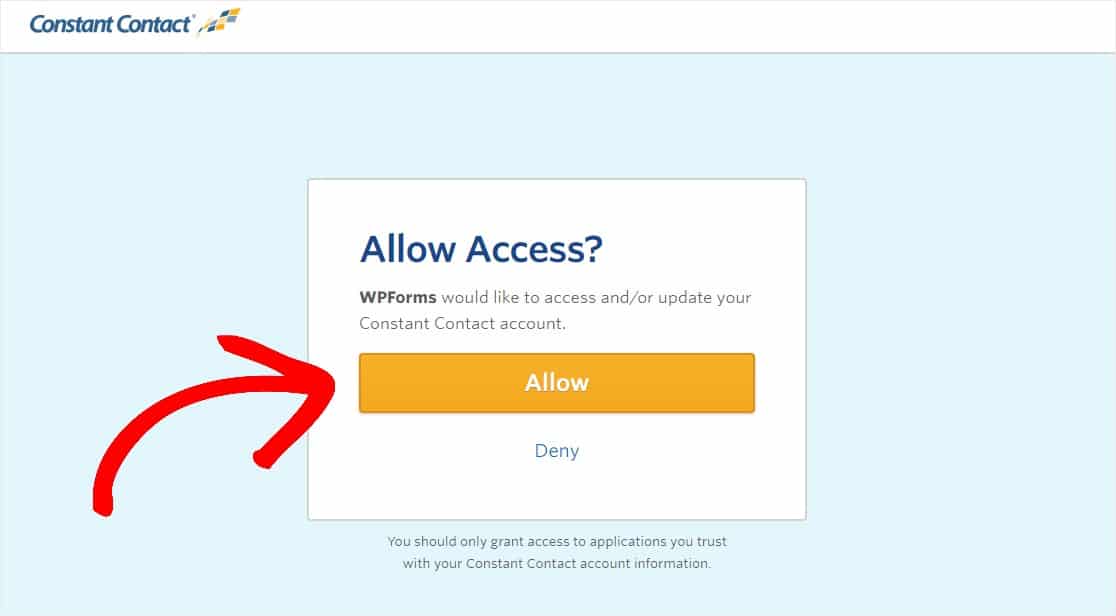
Затем вы увидите код авторизации постоянного контакта. Вам нужно будет скопировать этот код.
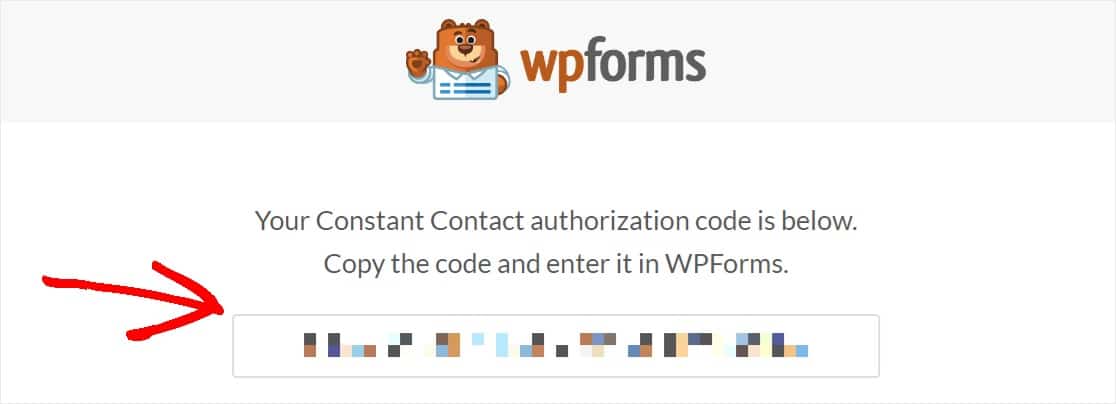
Затем нажмите + Добавить новую учетную запись и вставьте код в поле «Постоянный код авторизации контакта». Выберите любое имя для своей учетной записи (это просто для справки).
Затем нажмите кнопку « Подключиться к постоянному контакту» .
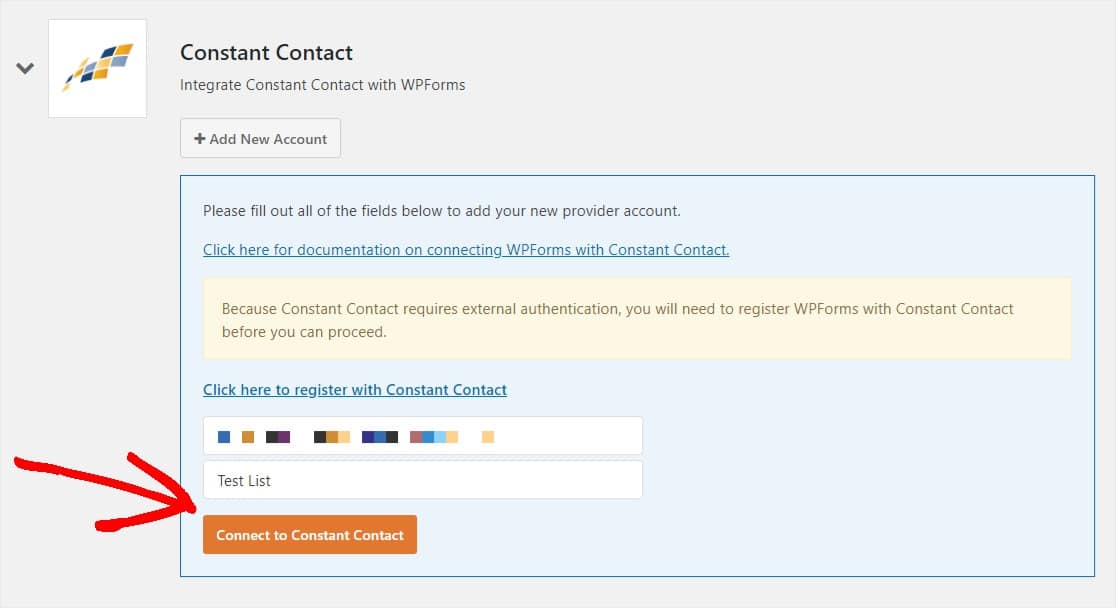
Когда WPForms завершит подключение вашего сайта к вашей учетной записи постоянного контакта, вы увидите зеленое поле Подключено и имя вашей учетной записи.

Теперь, когда вы создали свой список и подключили постоянный контакт к своим формам, пришло время связать все вместе, чтобы вы могли начать получать больше подписчиков по электронной почте.
Шаг 4. Подключите список рассылки к вашим формам
Чтобы создать форму подписки на информационный бюллетень Constant Contact, вы можете добавить новую форму или отредактировать существующую.
В этом примере мы создадим совершенно новую форму, используя шаблон формы подписки на новостную рассылку. Но вы также можете выполнить следующие действия в существующей форме.
Сначала нажмите WPForms » Добавить новый и прокрутите вниз, чтобы выбрать« Создать форму подписки на рассылку новостей ».
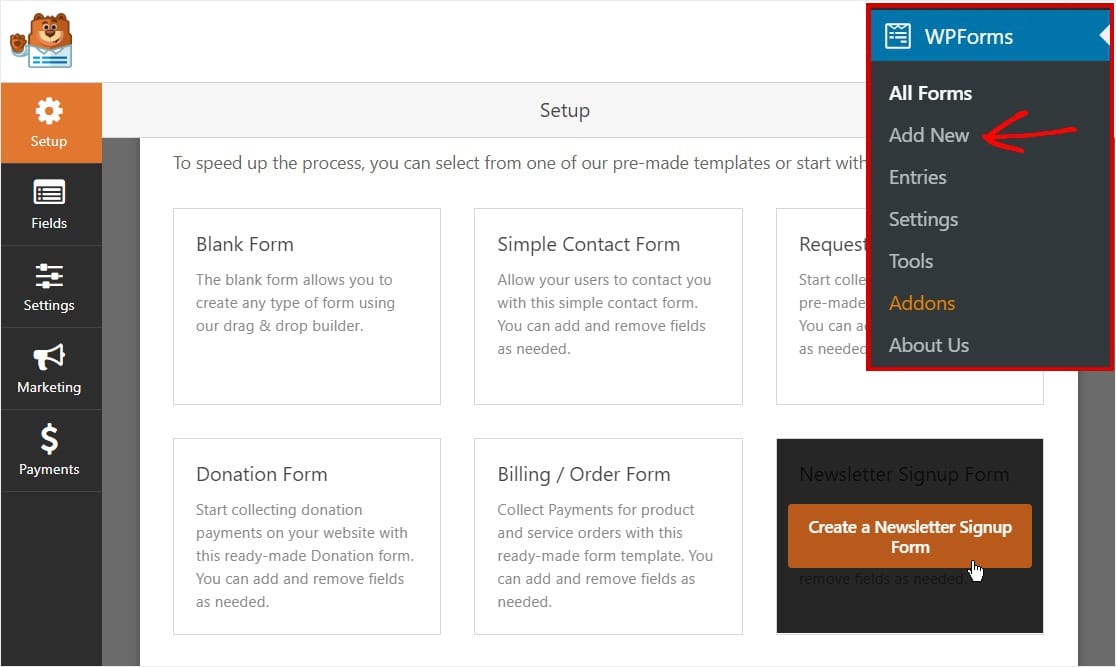
После заполнения формы в конструкторе форм перейдите в раздел «Маркетинг » Постоянный контакт и выберите « Добавить новое соединение» .
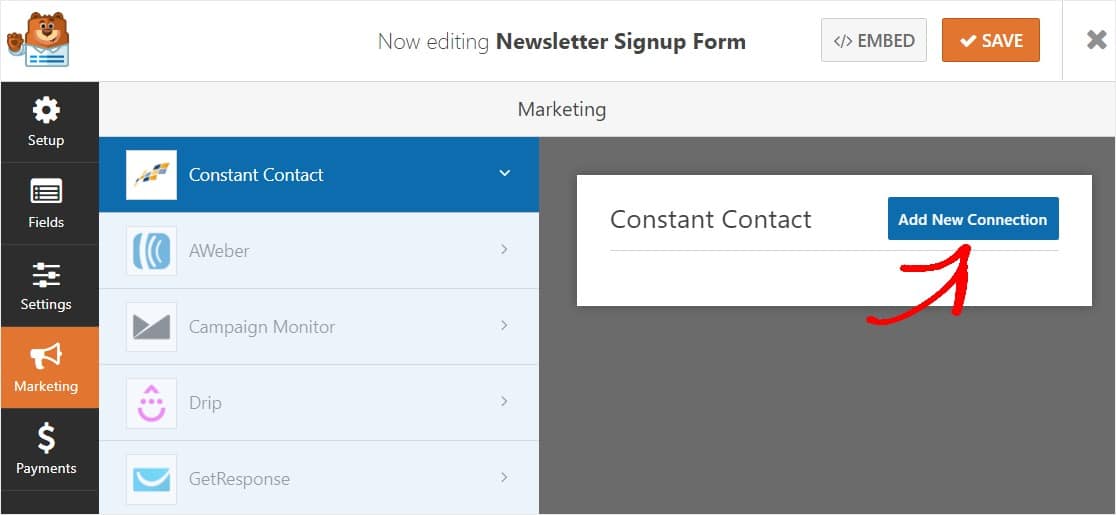
В появившемся оверлее введите псевдоним для создаваемого соединения. Ваши пользователи никогда не увидят его, но это полезно, если вы планируете подключить эту форму к нескольким спискам рассылки и помочь с организацией. Затем нажмите кнопку ОК .
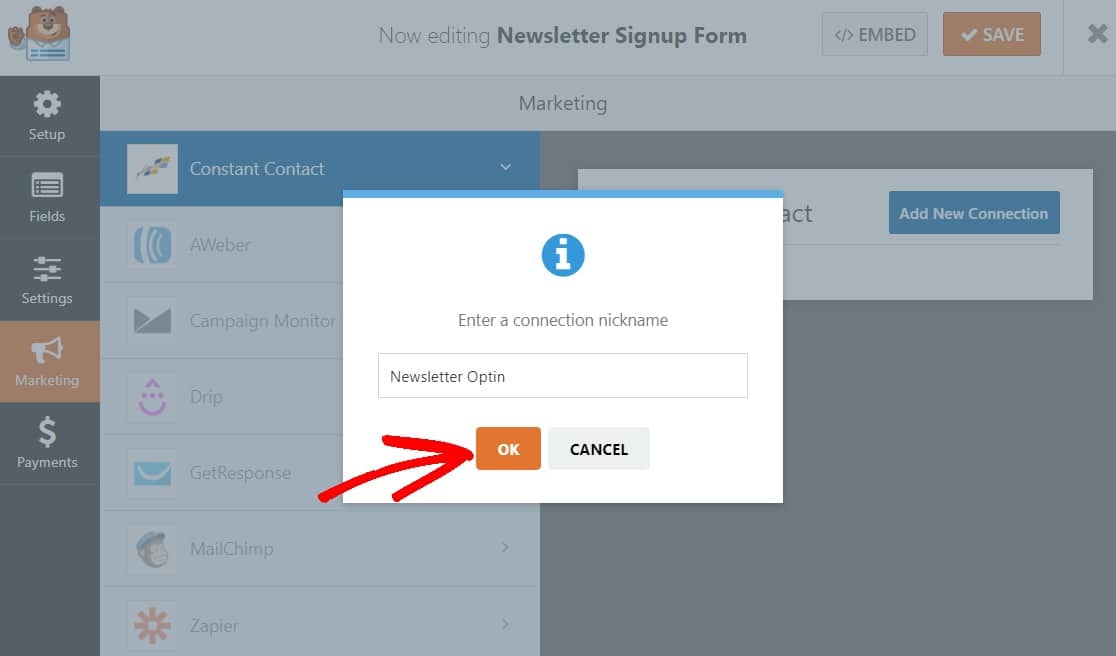
После создания подключения вы можете выбрать любую учетную запись постоянного контакта, которую вы подключили на первом этапе.
После выбора нужной учетной записи вы также можете выбрать конкретный список рассылки в этой учетной записи.
Все списки рассылки Constant Contact должны быть созданы в вашей учетной записи Constant Contact. Для получения дополнительной информации ознакомьтесь с учебником Constant Contact по началу работы со списками.
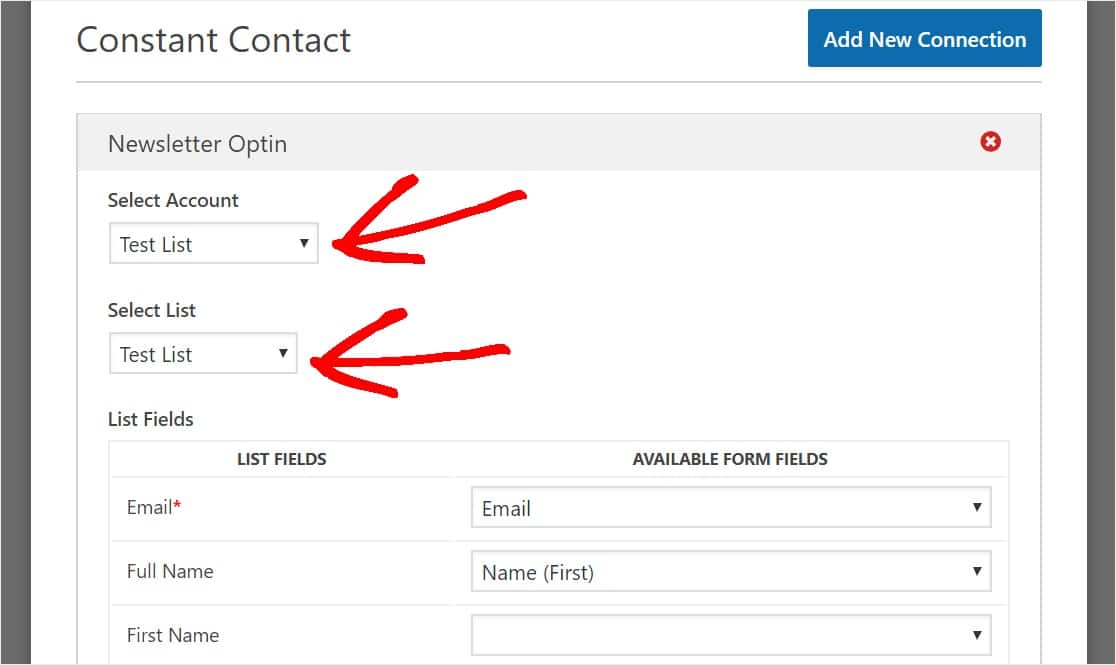
В столбце « Поля списка» вы увидите все доступные поля для информации о подписчике, которую нужно добавить в списки рассылки «Постоянный контакт». Единственное поле, которое вы должны заполнить, - это адрес электронной почты . Но получение имени - тоже хорошая идея, поскольку это может помочь вам с персонализацией электронной почты.
Чтобы отправить дополнительные поля ввода в постоянный контакт, вам необходимо сопоставить поля формы с соответствующими полями, доступными в постоянном контакте.
Вот поля, которые Constant Contact предлагает вашим подписчикам:
- Эл. адрес
- Полное имя
- Имя
- Фамилия
- Телефон
- Веб-сайт
- Адрес
- Название работы
- Компания
Если вы хотите добавить пользователей в свой список постоянных контактов на основе их выбора в вашей форме, вы можете ознакомиться с нашим руководством о том, как добавить флажок подписки на постоянный контакт.
Когда вы закончите настройку параметров формы, нажмите кнопку Сохранить в.
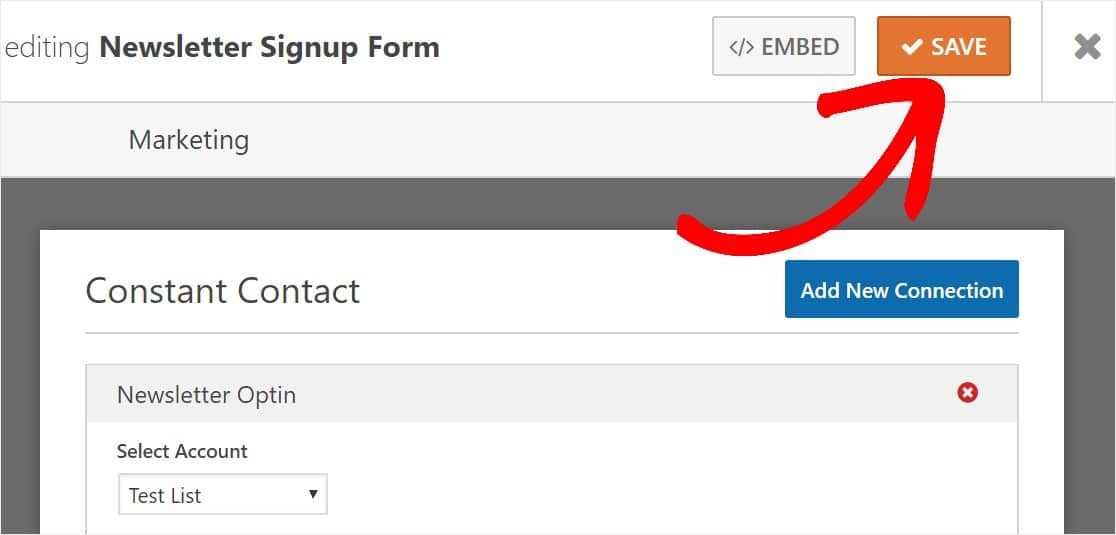
Отличная работа! Вы успешно создали форму подписки на рассылку новостей с помощью Constant Contact.
Шаг 5: Создайте информационный бюллетень по электронной почте с постоянным контактом
Вернитесь в панель управления постоянным контактом и нажмите « Кампании», затем нажмите кнопку « Создать» .
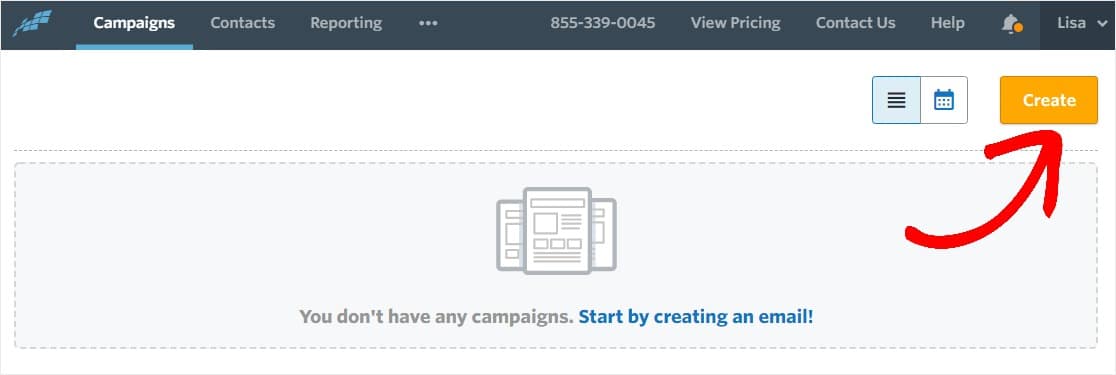
Щелкните по электронной почте.
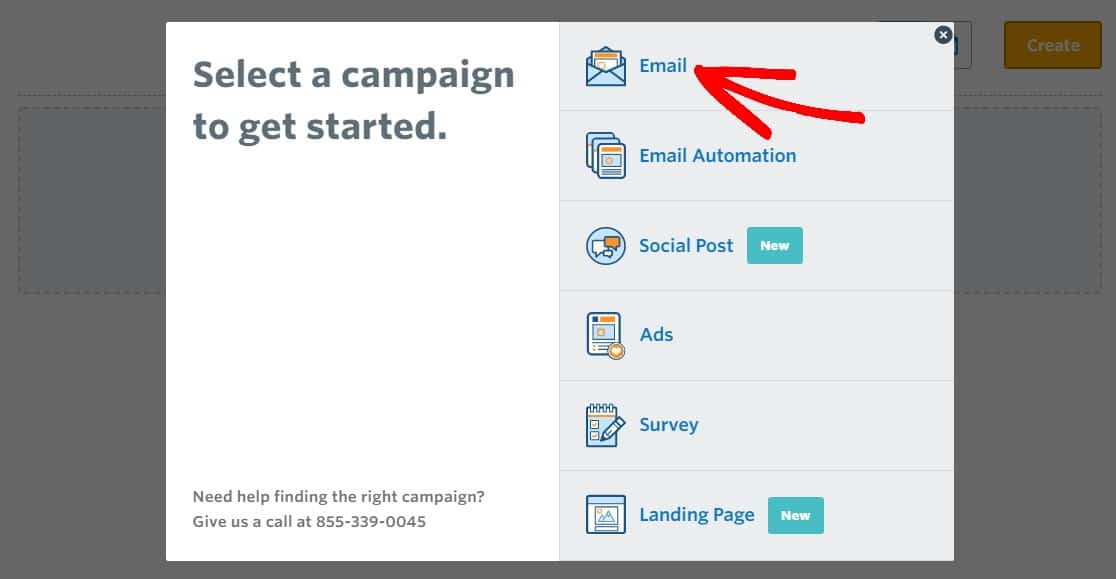
Далее выбираем шаблон. В Constant Contact есть множество отличных шаблонов, но лучше начать с чего-нибудь простого и настроить его. В этом примере мы выберем шаблон базового информационного бюллетеня .
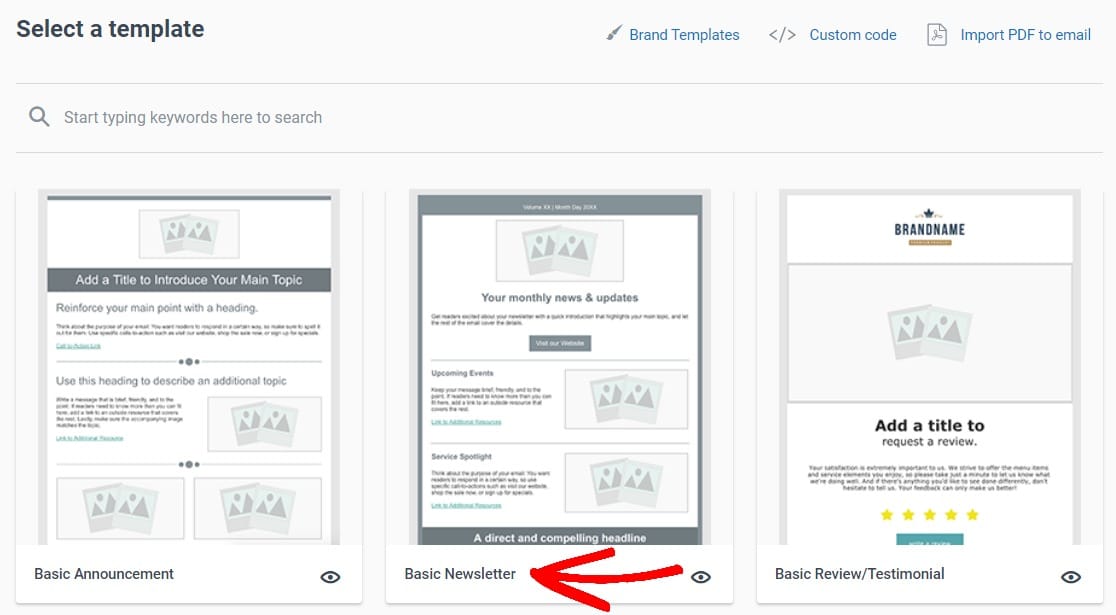
Как только откроется редактор рассылки по электронной почте, вы можете просто указать и щелкнуть, чтобы отредактировать элементы и заменить содержимое по умолчанию своим собственным. Визуальный конструктор - отличный инструмент, который позволяет вам попрощаться со старыми обычными текстовыми электронными письмами.
Чтобы добавить новый контент, просто перетащите нужные элементы с левой панели на шаблон электронного письма.
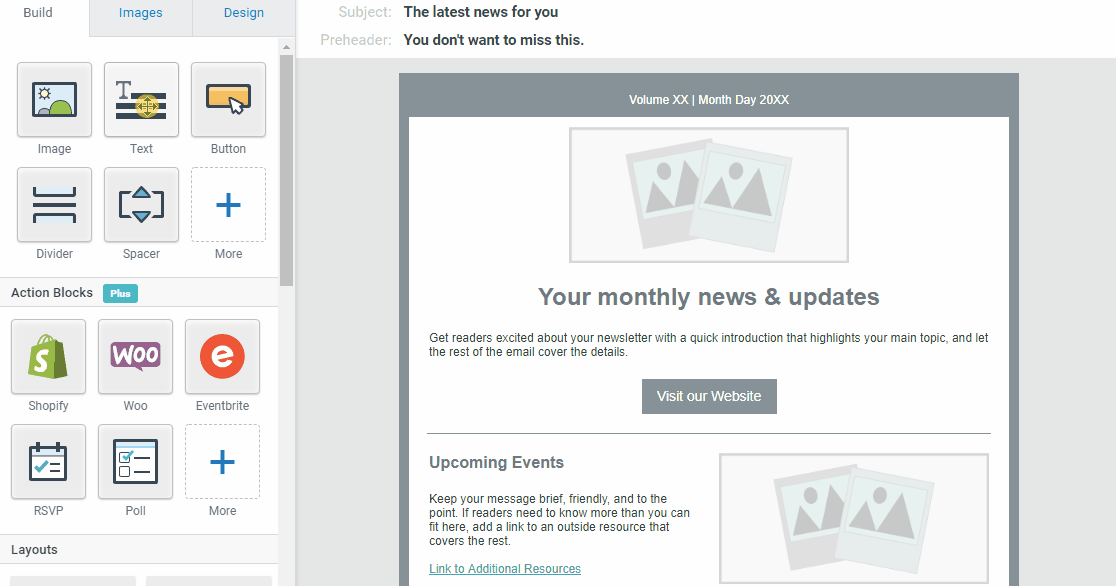
После того, как вы закончите вводить электронную почту и настраивать ее, нажмите кнопку « Продолжить» .
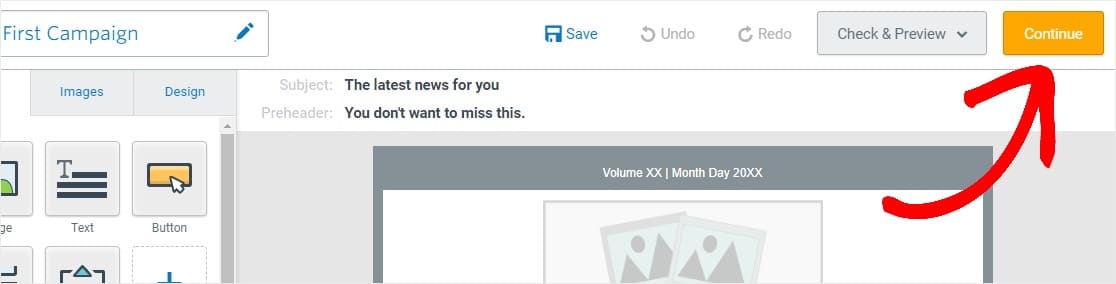
Затем вы выберете, кому вы хотите отправить его (ваш список рассылки) и когда отправить электронное письмо. Вы можете запланировать его заранее, если у вас есть платная учетная запись постоянного контакта. Вы также захотите настроить здесь тему сообщения электронной почты.
Когда вы будете готовы отправить информационный бюллетень по электронной почте, нажмите кнопку « Отправить сейчас» .
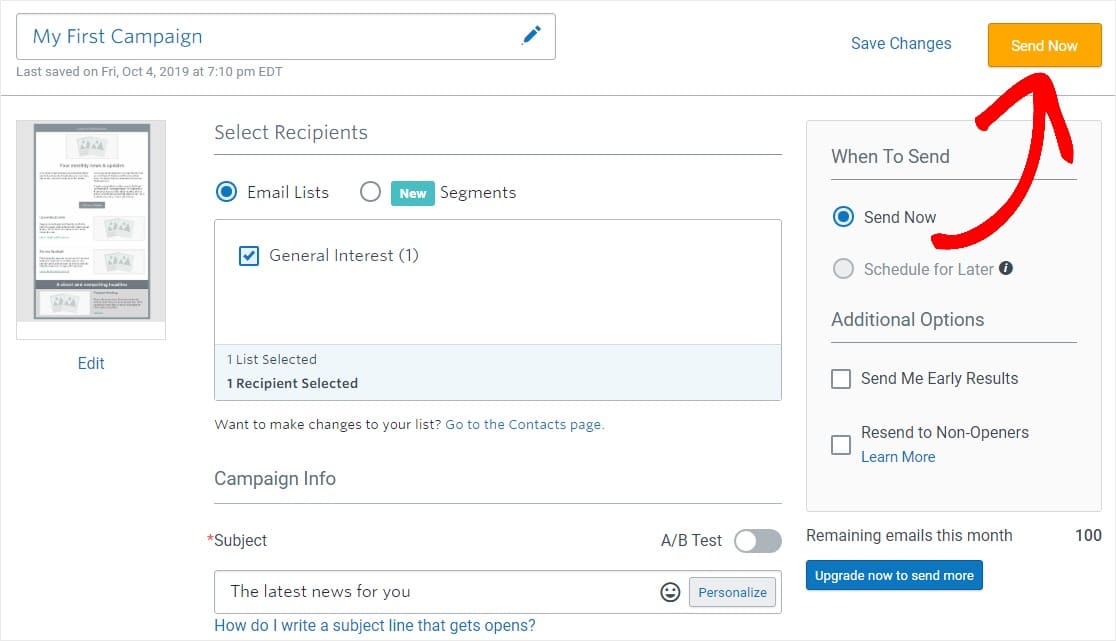
Ты сделал это! Помните, что у Constant Contact есть множество различных функций, которые вы можете попробовать для дальнейшей настройки своих почтовых кампаний.
Вы можете прочитать этот замечательный пост на нашем дочернем веб-сайте с советами по оформлению информационных бюллетеней по электронной почте и вдохновением для еще большего.
В заключение
Вот и все! Теперь вы знаете, как создать информационный бюллетень по электронной почте. Надеюсь, этот пост помог вам встать на верный путь к взрывному росту в Интернете с помощью электронного маркетинга.
Затем, если вы заинтересованы в использовании автоматизации электронной почты, ознакомьтесь с нашим руководством по созданию формы SendFox WordPress.
Кроме того, добавление списка адресов электронной почты во всплывающее окно - один из лучших способов быстро его расширить. Ознакомьтесь с нашей публикацией о лучших всплывающих плагинах WordPress, чтобы найти тот, который вам подходит.
И если вам понравилась эта статья, подпишитесь на нас в Facebook и Twitter, чтобы получать больше обновлений из нашего блога.
